「Microsoftのアカウント分かりますか?」と質問すると
「わかりません。」と
メモしておくといいですね。
Microsoftアカウントの確認方法は
1.「スタート」「設定」「アカウント」

2.ユーザー情報「Microsoftアカウントの管理」。

3.「サイン」。

4.アカウントが表示されたら「次へ」。

5.「サイン」。

で完了です。
画像・文章・etcの場面を保存する場合にキーボードの「プリントスクリーン」を使用
その場合「スニッピングツール」が表示されます。
今回は「スニッピングツール」を非表示にする方法です。
下記画像

Win10の場合
1.「設定」「簡単操作」。

2.「キーボード」。

3.「プリントスクリーンのショートカット」ボタンを「オフ」にします。

Win11の場合
1.「設定」「キーボード」「PrintScreenキーを画面キャプチャを開く」「オフ」。
2.スニッピングツールが非表示になります。
時々写真を撮影する時に
画像が斜めに撮影していることがあります。
今日は斜め撮影した時の調整方法です。
■斜めの画像はフォトで開きます。
1.「画像編集」を選択。

2.斜め画像

3.①傾きの調整をします。

4.②上に移動してトリミング③「保存オプション」④「保存」をします。

5.斜め画像調整後の画像が右側になります。

*iPhoneでは
1.「編集」から

2.「切り抜き」で編集ができます。

今朝
タスクバーにWindws Updateの表示

皆さんも 気が付くことがあると思います。
こんな時は 赤マークをクリックして
ダウンロードしましょう。
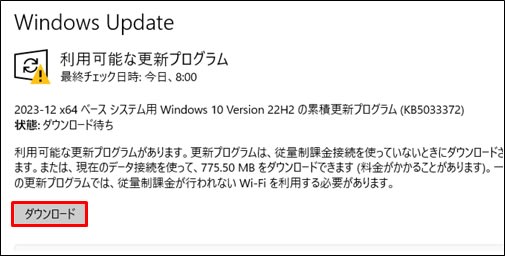
Windows Updateとは
Windows のシステムを最新の状態に保ち、ウイルスが忍び込む
セキュリティホールをなくして、セキュリティを強化することができます。
Win10パソコンを途中で再起動したら・・・
下記表示画

私はそのまま続行をして 対処しましたが
時々 受講者様から
「どうしたら 良いのですか」の質問を受ける時あります。
そこで セットアップを非表示にする方法です。
■方法
1.スタートから「設定」。
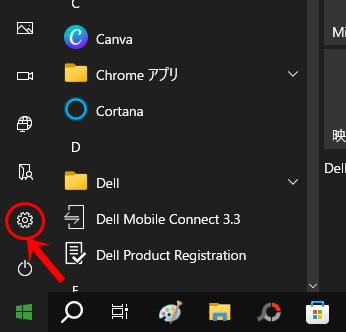
2.「システム」を選択。

3.「通知とアクション」「デバイス設定の完了方法を提案する」チエックを外す。
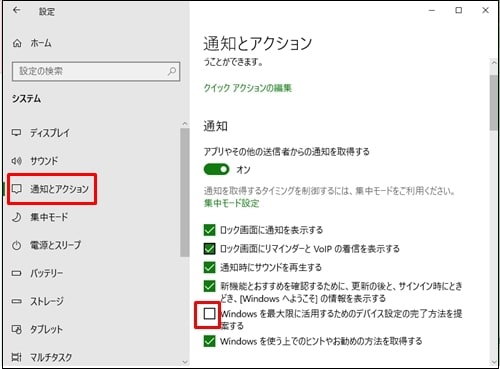
これで完了です「デバイスのセットアップを完了...」は表示されなくなります。
3台のWin10のノートパソコンと
1台のWin11のパソコンがありますが
普段使用しているパソコンは Updateをしております。
他のパソコンは時々電源を入れ Update確認しています。
1台の Windows7から Windows10へパソコンアップグレードした NEC LM750/H
パスワードを入力するとNG 開きません。
パスワード忘れた訳ではありません。

メモ帳に入力すると 下記表示

古いパソコンなのでキーボードが壊れていると思いキーボードの掃除
でも NG
そこで簡単操作から「スクリーンキーボード」又は「winndowsキー+Ctrlキー+O(ら)」
を押すと「スクリーンキーボード」が表示されます。
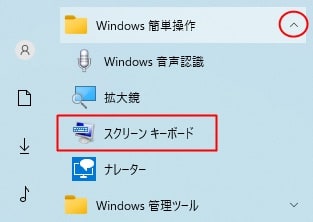
スクリーンキーボードを使用して入力すると OKでした。

やれやれでしたが
NECのノートパソコンWin10 2025年まで使用可能です。
Win10のバージョンが現在は22H2に2022年10月19日に
一般提供が開始されました。
■自分のパソコンのバージョンを確認する方法
1.「スタート」「設定」「システム」。

2.「詳細設定」からバージョンを確認 「21H2を22H2に」

3.「スタート」「設定」「更新とセキュリティ」。
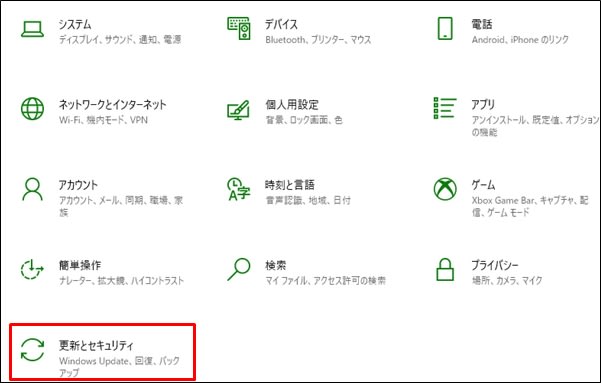
4.「Windows UPdate」「更新プログラムのチェック」をクリック。
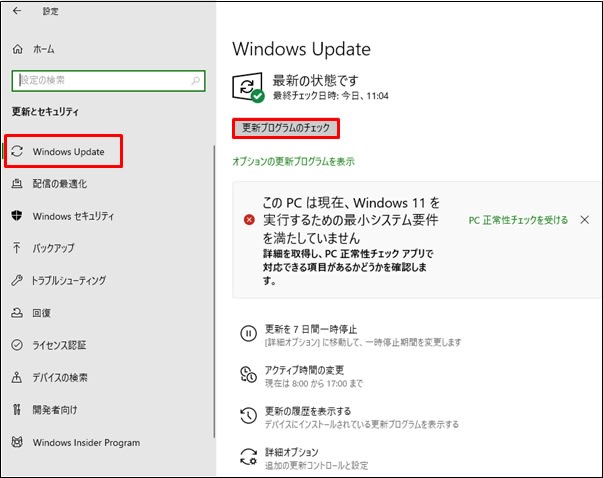
5.「ダウンロードしてインストール」をクリック。
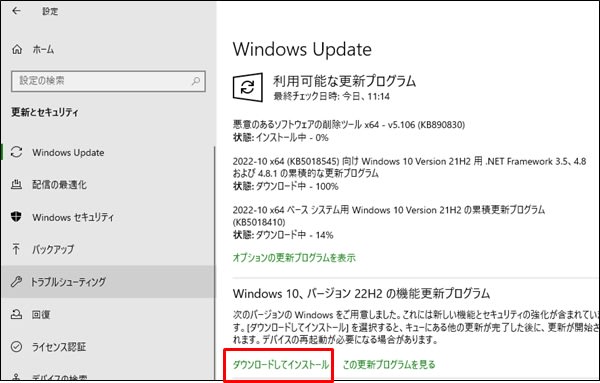
6.「再起動」してね。バージョン「22H2」に

全国高校野球選手権大会
国学院栃木 1回戦突破を確認後
新しい外付けSSDを購入した。
パソコンとSSDを繋いで

コントロールパネルの
「システムとセキュリティ」「バックアップと復元(Windows7)」
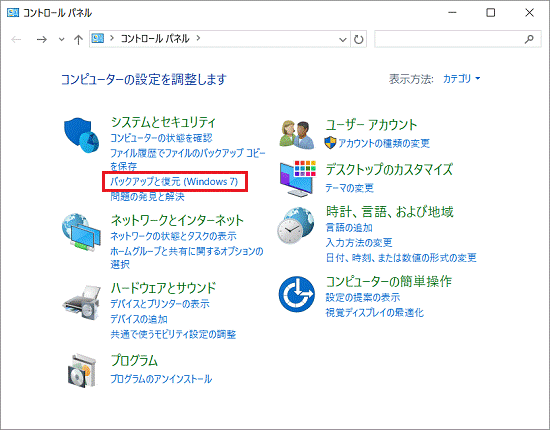
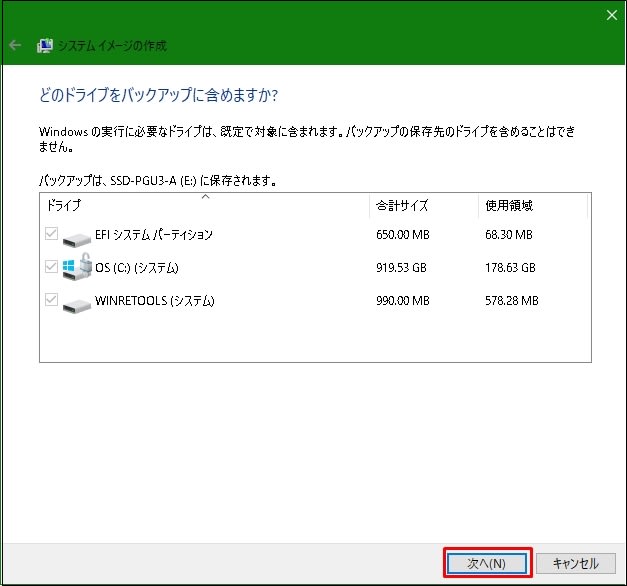

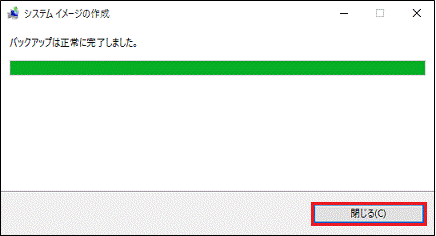
時間がかかりますので 時間のある時に
ブログ更新・・・滞りました。
昨日「デスクトップのPCが消えてしまった」と・・・質問
■PCアイコンを表示させる方法
1.デスクトップを右クリックし「個人設定」。
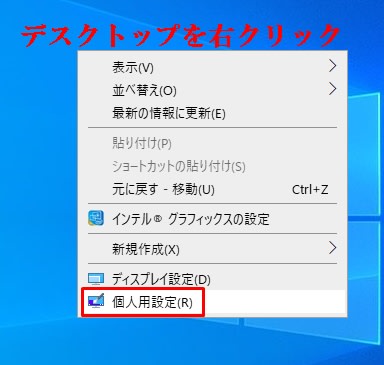
2.「テーマ」。

3.「デスクトップアイコンの設定」。

4.「コンピューター」にチエック「OK」。
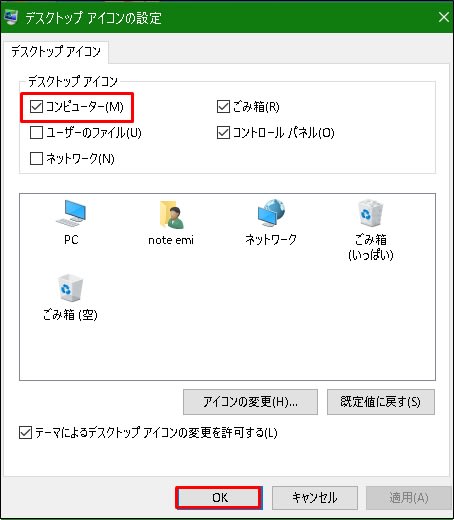
5.Before After














